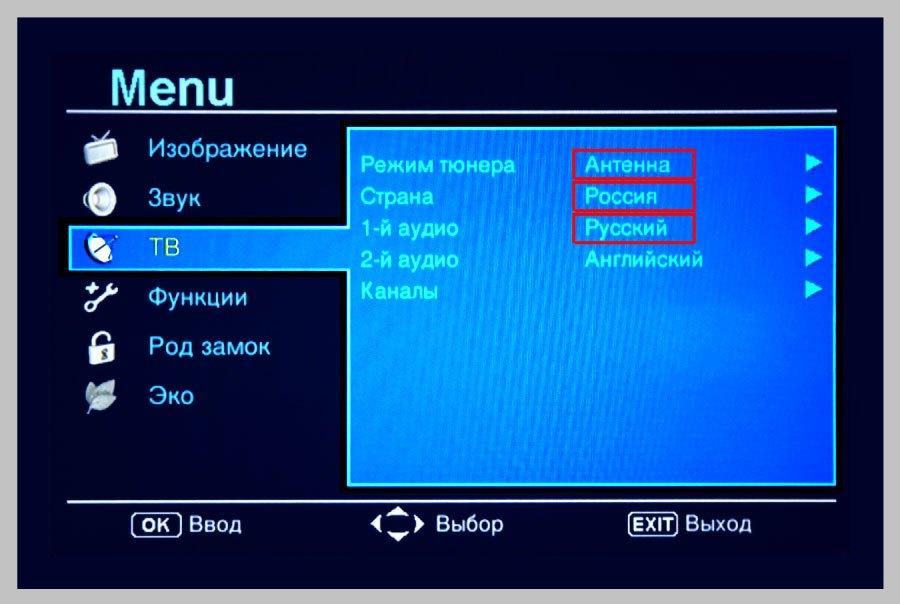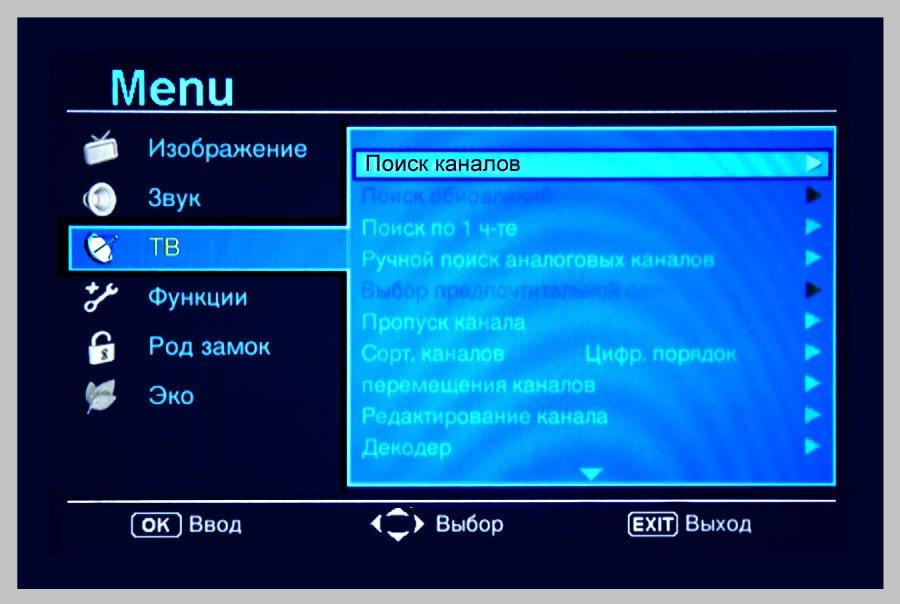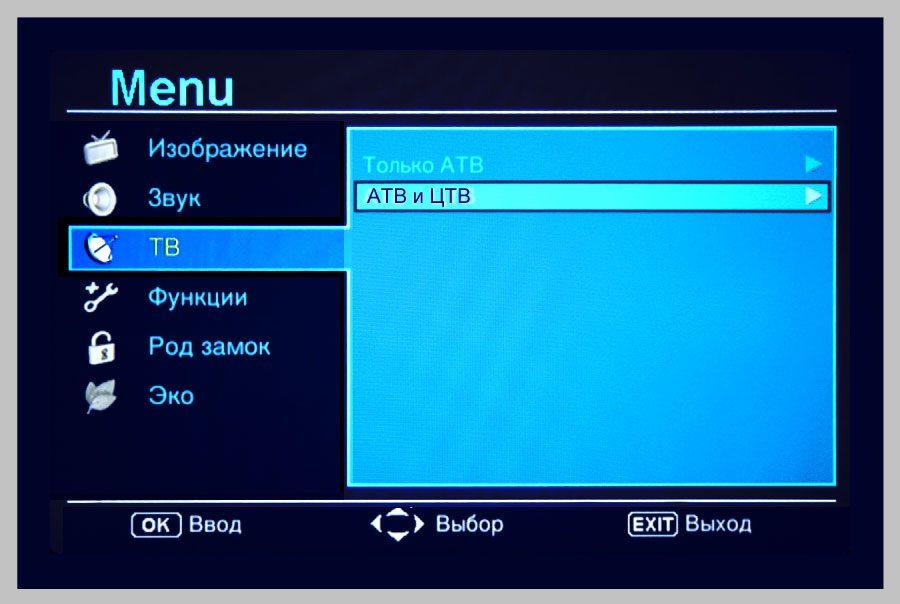Содержание:
- 1 Как настроить телевизор Шарп
- 1.1 Каналы
- 1.2 Инструкция для более старых моделей телевизоров
- 1.3 Смарт ТВ
- 1.4 Автонастройка
- 1.5 Триколор ТВ
- 1.6 Изображение
- 1.7 Звук
- 2 Как вернуть телевизор к заводским настройкам
Шарп (Sharp) – марка телевизоров японского производства. Как известно всем, Япония зарекомендовала себя поставщиком техники хорошего качества. Разумеется, данная техника пользуется отличным спросом.
Однако, модели любой бытовой техники, даже японской, быстро устаревают, и их сменяют новые и более современные.
При этом старые модели дешевеют и продаются в магазинах по привлекательной цене.
После покупки устаревших моделей, могут возникнуть некоторые трудности.
К примеру, приобрели устаревшую модель телевизора марки Шарп. Принесли домой, и тут загвоздка – как его настроить.
Как настроить телевизор Шарп
К каждому телевизору прилагается инструкция пользователя. В ней подробно описаны последовательные шаги первичной установки.
А как быть, когда ее нет? В этой статье Вы получите столь необходимую информацию. Для работы обязательно понадобится пульт управления.
Этапы:
- подсоединить кабели антенны и спутниковый провод на панели телевизора в соответствующие разъемы;
- если есть, то вставить карту СА (для просмотра программ закодированного доступа цифрового ТВ);
- воткнуть в розетку;
- при включении происходит автонастройка (первоначальная) с выбором языка, страны и вида принимающего устройства.
В данном видео вы узнаете, как настроить телевизор:
Каналы
Как настроить каналы на телевизоре марке Шарп, притом старой модели?
Параметры настройки телевизионных каналов на телевизоре марки Шарп старой модели настраиваются по определенному алгоритму.
Существует две инструкции.
1 инструкция:
- если на экране или пульте нет DTV MENU, необходимо выделить какую-либо из перечисленных стран: Финляндию, Францию, Швецию или Швейцарию;
- затем DTV;
- после- DTV MENU;
- инсталляция;
- выбрать Автоинсталляция;
- кнопка ОК.
Происходит поиск, который займет 10 минут.
2 инструкция:
- на пульте найти и нажать на MENU;
- на экране появится меню, в котором надо выбрать ТВ;
- кнопка ОК;
- затем в «Режим тюнера» выбрать строку- Кабель и страна- Россия;
- появится окно- переключиться на Поиск каналов, ОК;
- после выбрать строку АТВ и ЦТВ (аналоговые и цифровые телеканалы);
- щелкнуть на ОК.
Инструкция для более старых моделей телевизоров
Автоматическая настройка:
- на передней панели выделить клавишу настройки и затем установку ТВ-каналов;
- затем нажать на кнопку увеличения громкости;
- телевизор начнет автоматически настраиваться на телеканал, любой из 39;
- после окончания поиска, на экране будет установлен первый канал.
Установка программ:
- нажать на клавишу установки;
- определиться с необходимым диапазоном;
- определиться с каналом, на который нужно установить программу;
- с помощью клавиш регулировки громкости, при их нажатии, техника начнет поиск программы ТВ;
- повторно нажать на клавишу установки, чтобы вернуть в обычный рабочий режим.
Отсеивание ненужных телеканалов:
- кнопка установки;
- выделить ненужный;
- жать на клавишу пропуска канала (цвет номера изменится с зеленого на красный);
- вернуться в обычный рабочий режим, произведя действие на кнопку установки.
После настройки пропуска, ненужные каналы будут выключены.
Восстановление каналов, которые были пропущены:
- нажать кнопку установки;
- выделить нужный для восстановления;
- произвести воздействие на клавишу пропуска (цвет номера поменяется с красного на зеленый);
- такие шаги повторить для каждого канала, который надо восстановить;
- вернуться в обычный рабочий режим.
Смарт ТВ
К сведению! Смарт ТВ представляет собой технологию, которая дает возможность значительно расширить возможности данной техники, которые появляются при выходе в интернет.
При этом весьма реально:
- через ТВ можно общаться в чате;
- принимать участие в онлайн-игре (такая технология равносильна игровой приставке),
- смотреть множество сериалов или кинофильмом, притом не только старых, но и новых в цифровом формате;
- лицезреть с удобством видеоролики;
- есть возможность подключения мыши и клавиатуры, посмотреть погоду или прочитать новости, либо найти какую-либо другую информацию;
- записать программу или фильм.
То есть, имея Смарт ТВ, данная техника становится гаджетом, как, на пример, смартфон. Но более удобным, благодаря просмотру на большом экране.
Для настройки понадобится интернетовский кабель, который необходимо вставить в специальный разъем на панели LAN, или беспроводную сеть WI- FI и роутер.
Смарт ТВ дает возможность улучшить качество телевидения, с доступом регулировки и настройки цифровых телеканалов.
Автонастройка
Автонастройку каналов провести несложно:
- на пульте выбрать MENU;
- на экране появится меню, в котором необходимо выбрать CHANNEL (канал);
- затем AUTO TUNING (автонастройка);
- согласиться – ОК;
- автонастройка будет осуществляться в течение 10 минут.
Триколор ТВ
Чтобы подсоединить «Триколор ТВ» – приставку спутникового телевидения – необходимо пройти несколько шагов по инструкции:
- подключение проводится через разъем SCART (видеовыход на боковой панели);
- после соединения, согласно шаговой инструкции на экране, пройти пошаговую установку спутникового сигнала;
- затем перейти к поиску телеканалов, выбрав автоматический режим;
- после начала работы приставки, позвонить оператору для оповещения о регистрации абонента спутникового телевидения.
Изображение
Для урегулирования качества изображения, необходимо зайти в настройки ТВ:
- на пульте – MENU;
- в меню выбрать настройки.
Важно! В меню есть возможность настроить изображение: контрастность, цветность, яркость и резкость с помощью кнопок увеличения или уменьшения на пульте управления.
Звук
Для лучшего звукового качества на моделях марки Шарп, необходимо выполнить несколько шагов:
- на пульте – MENU;
- в открывшемся окне – выбрать формат звучания: стандартный, музыка, фильм, пользовательский и спорт.
- зайти в «Эквалайзер» – можно отрегулировать громкость вывода звука на разных частотах.
Отключить звук:
- на пульте управления, чтобы выключить звук, можно нажать на кнопку пульта с соответствующей функцией.
Как вернуть телевизор к заводским настройкам
При проблематичной установке телеканалов, возникает вопрос: как вернуть заводские настройки на телевизоре? Для этого необходимо:
- одновременно нажать на несколько кнопок на пульте управления – MENU, 1-1-4-7;
- открывается меню сервиса;
- выбрать SHIPPING INIT;
- на джойстике пульта нажать вправо – при этом аппаратура отключится;
- включить и по шагам восстановить.
Телевизоры Шарп очень популярны в нашей стране, благодаря отличному качеству и долговечности работы.
-
Contents
-
Table of Contents
-
Bookmarks
Quick Links
USER MANUAL
Before using the TV, please read this manual
thoroughly and retain it for future reference.
ENGLISH
FRANÇAIS
ESPAÑOL
ES-G162687
Related Manuals for Sharp AQUOS
Summary of Contents for Sharp AQUOS
-
Page 1: User Manual
USER MANUAL Before using the TV, please read this manual thoroughly and retain it for future reference. ENGLISH FRANÇAIS ESPAÑOL ES-G162687…
-
Page 2
USER MANUAL Before using the TV, please read this manual thoroughly and retain it for future reference. ENGLISH… -
Page 3
Boulevard Miguel de Cervantes Saavedra No. 301, Torre Norte, Piso 2, Colonia Ampliación Granada, C.P. 11520, en México Distrito Federal. “Sharp™”, “Aquos™”, “Quattron™” and any and all other Sharp product names, logo’s, slogans or marks are registered trademarks owned exclusively by Sharp Corporation. -
Page 4
**Notwithstanding anything to the contrary, including in any or all descriptions, representations, statements or other communications related to this Sharp, Aquos or Quattron device (hereinafter “Device”) made in any form whatsoever and at any time, some or all of the pre-installed, or subsequently installed Application Services may not be available… -
Page 5: Table Of Contents
ENGLISH FRANÇAIS ESPAÑOL Content Content …………………..3 Connecting Devices to your TV …………….5 Connecting an antenna, cable set-top box or satellite receiver ……….5 Connecting a satellite receiver, DVD player or other audio visual (AV) device with a composite video cable (yellow/red/white)………………5 Connecting an AV device with a component video cable (red/blue/green) ……6 Connecting an AV device with an HDMI cable …………….6 Connecting an MHL-Enabled device ………………7…
-
Page 6
ENGLISH FRANÇAIS ESPAÑOL Parental Controls ……………………22 Advanced TV Settings ………………24 Getting familiar with the Home screen ………………24 Notifications ……………………..24 All Apps ……………………….24 Media ……………………….25 Edit ……………………….26 Using Anyview Cast to mirror content from your device to the TV screen…….27 Software updates for your TV ………………..27 Quick Problem-Solving Tips …………….28… -
Page 7: Connecting Devices To Your Tv
ENGLISH FRANÇAIS ESPAÑOL Connecting Devices to your TV You have several options for connecting your TV to different devices. The method in which you connect will be based upon the type of cables you have and the available outputs on your device. Connecting an antenna, cable set-top box or satellite receiver To connect an antenna,cable set-top box or satellite receiver: 1.
-
Page 8: Connecting An Av Device With A Component Video Cable (Red/Blue/Green)
ENGLISH FRANÇAIS ESPAÑOL Connecting an AV device with a component video cable (red/blue/green) To connect an AV device with a component cable (not provided): 1. Use a component video cable to connect the component output ports of the external device to the YP ports for the TV.
-
Page 9: Connecting An Mhl-Enabled Device
ENGLISH FRANÇAIS ESPAÑOL Connecting an MHL-Enabled device You can connect an MHL-enabled device, such as a cell phone, and view the screen of your device on EXTERNAL the TV. DEVICE TV PORT 1. Connect one end of an HDMI-to-MHL cable (not provided) to the micro USB port on the device.
-
Page 10: Connecting A Digital Sound Bar To Use Audio Return Channel (Arc)
ENGLISH FRANÇAIS ESPAÑOL Connecting a digital sound bar to use Audio Return Channel (ARC) If you’d like to use the Audio Return Channel (ARC) feature to have sound sent from the TV back down an HDMI cable to a digital sound bar, then you will need to connect the cable to the HDMI / ARC port. By using this feature, you will also be able to control the sound bar with your TV remote instead of having to use multiple remotes for each device.
-
Page 11: Connecting Your Tv To A Wireless Or Wired Network
TV set NOTES • You must use the SHARP built-in Wireless LAN Adapter to use a wireless network because the set does not support an external USB network adapter. • To use a wireless network, your TV must be connected to a wireless IP sharer. If the wireless IP sharer supports Dynamic Host Configuration Protocol (DHCP), your TV can use a DHCP or static IP address to connect to the wireless network.
-
Page 12: Connecting To A Wired (Ethernet) Network
ENGLISH FRANÇAIS ESPAÑOL Connecting to a wired (Ethernet) network You can attach your TV to your LAN in one of the three following ways: Option 1 You can attach your TV to your LAN by connecting the LAN port on the back of your TV to an external modem using a Cat 5 LAN cable.
-
Page 13: Using Your Tv Remote Control
ENGLISH FRANÇAIS ESPAÑOL Using Your TV Remote Control Buttons on your TV remote Infrared transmitter Power on / off Change TV input source INPUT Enter Channels / input numbers Dash button Turn Closed Caption On / Off Select a digital sub-channel Special function buttons The button for the Quick All Apps…
-
Page 14: Begin Using Your Remote
A list of SHARP codes for the most common Cable and Satellite providers are listed below. Use the SHARP code that is associated with your Cable or Satellite provider (if applicable).
-
Page 15: Completing The First-Time Setup Menu
Completing the First-Time Setup Menu Press the [ ]] button on the remote to turn on the TV. After the splash screen that displays the SHARP logo appears, begin the first-time setup menu. Screen Task 1. Using the D-pad arrows of your remote, choose your Language, Country and Time Zone.
-
Page 16: Shortcuts Instructions
ENGLISH FRANÇAIS ESPAÑOL Shortcuts Instructions You can use shortcuts on the remote control for fast operation. Turning your TV on or off To turn your TV on: 1. Connect the power cord to the back of the TV, then plug the power cord into an AC outlet. 2.
-
Page 17: Using The Menu Function
ENGLISH FRANÇAIS ESPAÑOL The information banner displays the following information: 1. Channel number 2. Lock status 3. Input 4. Program name 5. Show identification 6. Channel name 7. Current date and time 8. Prompt 9. Beginning and end time of the next program 10.
-
Page 18
ENGLISH FRANÇAIS ESPAÑOL Sound Mode Select a preset sound mode to suit the type of content you are listening to: Standard, Theatre, Music, Speech and Late Night. Aspect Ratio Adjust the Aspect Ratio to stretch or zoom in on your picture. You can choose from the following settings: Auto, Normal, Zoom, Wide, Direct, Dot-By-Dot, Panaramic or Cinema. -
Page 19: Basic Settings
ESPAÑOL Basic Settings Your SHARP TV comes with many TV setting features to allow you to customize the picture based on your viewing preference and environment. As you navigate throughout different screens to access settings, some of the indicators appear as words On and Off.
-
Page 20: Sound Menu
ENGLISH FRANÇAIS ESPAÑOL Advanced Picture Options: Adjust advanced picture settings based on your viewing preference. • Overscan: Change the video size settings to slightly crop the edges of the displayed image. • Color Temperature: Select a preset color temperature. Adjust how warm(red) or cool(blue) the white areas of an image appears.
-
Page 21: Network Menu
ENGLISH FRANÇAIS ESPAÑOL • Preferred Audio Language: Set the default audio output language for the type of digital broadcast content that you’re viewing. • Audio Out: Change the way audio is sent through the type of device that’s connected to your TV Audio Out port. Reset Default Audio Settings: Reset all of the audio settings in current audio mode to the factory default values.
-
Page 22: System Menu
ENGLISH FRANÇAIS ESPAÑOL CC1-CC4: Closed captioning appears in a small banner across the bottom of the screen. CC1 is usually the “printed” version of the audio. CC2-CC4 display content are provided by the broadcaster. Text1-Text4: Closed captioning that covers half or all of the screen. Text1-Text4 display content are provided by the broadcaster.
-
Page 23: Support Menu
ENGLISH FRANÇAIS ESPAÑOL service. • VUDU: Remove this TV from your VUDU account. Please contact VUDU if you want to stop being billed for your service. Advanced Settings: Access the Advanced Settings menu. • Power LED: Set the power indicator light to stay On or Off when standby mode. •…
-
Page 24: Parental Controls
NOTE • If you forget your password, call the SHARP Consumer Electronics Care Center. Restore Parental Control Defaults: Reset Parental Controls back to the factory setting. Description of US TV Ratings…
-
Page 25
ENGLISH FRANÇAIS ESPAÑOL US Movie Ratings Rating Defined as General audience Parental Guidance suggested Parents strongly cautioned PG-13 Restricted No one 17 and under permitted NC-17 A rating that has now been superseded by NC-17 Canadian English Ratings Rating Defined as Children Children 8 years and older General programming that is suitable for all audiences… -
Page 26: Advanced Tv Settings
ENGLISH FRANÇAIS ESPAÑOL Advanced TV Settings Getting familiar with the Home screen The simple design of the Home screen menu makes it easy to navigate. It serves as the central location to access Notifications, All Apps, LiveTV, All Inputs, Media, Settings and Edit on the back of the TV that you’ve connected external devices to.
-
Page 27: Media
ENGLISH FRANÇAIS ESPAÑOL 3. Press the [OK] button on your remote. A dialog message displays that asks if you’re sure you want to remove the app. 4. Click on Delete. A confirmation message displays and the icon is removed from the Apps list screen. NOTE • If an app is deleted,the information related to that app is also removed.
-
Page 28: Edit
ENGLISH FRANÇAIS ESPAÑOL 1. Navigate to the Picture tab. 2. Click on Start the Slideshow. The slideshow of your pictures begins to play. To stop the slideshow, press the [OK] button on your remote and press it again to restart it. Viewing Video While viewing video you will see a number of icons appear at the bottom of the screen.
-
Page 29: Using Anyview Cast To Mirror Content From Your Device To The Tv Screen
ENGLISH FRANÇAIS ESPAÑOL Using Anyview Cast to mirror content from your device to the TV screen The Anyview Cast is an app that enables you to share (or cast) a video, audio or image from your Android-based device to the TV. From your tablet or phone To mirror content from your tablet or phone to the TV: 1.
-
Page 30: Quick Problem-Solving Tips
ENGLISH FRANÇAIS ESPAÑOL Quick Problem-Solving Tips When you experience an issue with your TV, turn it off and on again. If this does not resolve the problem, then refer to the tips below. If the problem is still not resolved, then contact us. ISSUES POSSIBLE SOLUTIONS • Check if the power cord is plugged into a powered AC outlet.
Время идёт, технический прогресс ускоряется. Создаётся впечатление, что любое современное устройство устаревает всё стремительней. Но, хотя это в целом верно, это не значит, что старым ТВ автоматически остаётся лишь один путь – на помойку: на самом деле в большинстве случаев даже техника возрастом в пару-тройку десятилетий ещё может оказаться полезна пользователю в 2021 году. Поговорим о немолодых моделях Sharp – отличных представителях своего времени, благодаря которым можно наслаждаться цифровым ТВ даже сейчас.
Сначала разберёмся, что мы вообще понимаем под «старой моделью».
В целом телевизоры сейчас делятся на две основные категории: принимающие «цифру» и аналоговые. Первые – это более современные ТВ: модуль для обработки цифрового сигнала здесь встроен в само устройство, поэтому ни в каких дополнительных приспособлениях для показа каналов такие телевизоры не нуждаются.
С аналоговыми сложнее: они создавались в то время, когда телевещание велось в другом формате, и сейчас уже просто-напросто устарели. Даже если вы поставите и подключите антенну, телевизор не сможет самостоятельно обработать сигнал: для него это всё равно что другой язык.
Читайте также:
- Подробная инструкция – как настроить каналы на телевизоре.
- Телевизор не находит цифровые каналы, что делать?
- Мощная бюджетная приставка t96.
- Что такое 8K?
- Как выбрать телевизор по размерам комнаты таблица.
Как узнать, принимает ли телевизор Sharp цифровые каналы
Для этого нужно понять, какая у вас модель. Эту информацию можно найти следующим образом:
- Изучите коробку
- Посмотрите инструкцию
- Найдите наименование на задней панели устройства
Дальше нужно расшифровать номер модели – поддержка «цифры» содержится в самом названии. Действовать можно так:
- Просто вбить название модели в поисковик Google, Яндекс или любой другой – скорее всего, Интернет расшифрует её за вас.
- Конечно, заняться этим можно и самостоятельно – ничего сложного тут нет, но алгоритмы немного отличаются в зависимости от года выпуска.
Если телевизор выпущен после 2015 года:
- Обратите внимание на последнюю букву в названии модели, кроме W или S (эти обозначения относятся к дизайну, их просто пропустите и следуйте дальше). Буква E будет означать приспособленность модели для приёма сигнала стандарта континентальной Европы, которым пользуется в том числе Россия.
- Посмотрите на цифру – именно она будет означать, какие каналы может принимать устройство.
- 1 – устройство принимает эфирный DVB-T
- 2 – помимо DVB-T2, телевизор также способен принимать спутниковый и кабельный сигналы.
- 0 – ТВ «понимает» кабельное подключение и DVB-T2 (устаревший формат).
Инструкция для моделей старше 2015 года:
- Найдите буквы LE. Вас будут интересовать первая и вторая цифры после них.
- Первая – должна быть выше 8.
- Вторая – не меньше 3: она обозначает, что телевизор был произведён в 2011 году. Именно тогда началось массовое цифровое вещание, и ранее этого срока компания Sharp не выпускала телевизоров с поддержкой DVB-T
Если телевизор Sharp не принимает цифровой сигнал
Для тех, кто разобрался с моделью, но выяснил, что его телевизор не поддерживает «цифру», если два варианта решения.
- Самое простое – покупка нового телевизора. Вряд ли вы вообще сможете найти современный ТВ, который бы не был рассчитан на обработку цифрового сигнала: почти любое выпущенное мало-мальски близко к нашим дням устройство априори разрабатывалось под стандарт DVB-T Понятно, впрочем, что новый телевизор, скорее всего, влетит в копеечку.
- Альтернативно, вместо ТВ можно приобрести приставку. Стоить она будет существенно меньше (от тысячи рублей, а то и меньше), а подключение не составляет никаких сложностей даже для неопытного пользователя.
Как выбрать и подключить приставку
Главное, чтобы она поддерживала нужные вам стандарты. DVB-T2 – обычный сейчас стандарт эфирного телевещания, но если вы используете кабельное или спутниковое, вам могут также понадобиться: DVB-C, DVB-C2; DVB-S, DVB-S2, DVB-S2X.
Следующее по значимости – разъёмы, которыми оснащена приставка. Чтобы не тратиться на конвертеры, сначала изучите, какие разъёмы есть у вашего ТВ. Стандартно для подключения используется HDMI либо RCA, но так как мы говорим о старых Sharp, скорее всего, вам понадобится разъём RCA. Приобретайте приставку, которая поддерживает все необходимые вам типы подключения.
Наконец, изучите функциональные возможности ресивера. Дело в том, что, помимо просмотра «цифры», приставки могут иметь и массу других функций. Из более стандартных это обычно TimeShift, родительский контроль, телегид. Есть также класс премиальных смарт-приставок с подключением к интернету, качеством изображения до 4К и, зачастую, возможностью играть в видеоигры, – но покупать такую к старому ТВ обычно не имеет смысла, так как стоит она дорого, а телевизор всё равно не покажет качество выше своих возможностей.
Чтобы подключить приставку, следуйте инструкции:
- Обесточьте всю технику.
- Установите антенну.
- Подключите её к приставке.
- Приставку соедините с телевизором.
- Включите ТВ и переведите в режим «AV» с помощью меню.
Настройка каналов на телевизоре Sharp
Автоматический поиск
Сначала всегда используйте именно автоматический поиск – он не требует никаких знаний или навыков, длится около десяти минут и сам находит все доступные каналы. Переходите к ручному поиску только в том случае, если автоматический не смог ничего найти.
- На пульте дистанционного управления нажмите кнопку DTV.
- В настройках укажите одну из следующих стран: Финляндия, Германия, Швеция.
- Выберите DTV Menu.
- Нажмите на пункт «Инсталляция», затем ОК.
- Найдите автоматический режим и подтвердите выбор.
- Подождите, пока ТВ осуществляет поиск каналов.
Ручной поиск
Нечасто, но бывает и такое, что самостоятельно программа каналы не находит. В таком случае можно попробовать найти их с помощью ручного поиска. Для этого следуйте инструкции из предыдущего пункта, но вместо автоматического режима выберите ручной.
Вам понадобится значение частоты, на которой транслируются каналы в вашем регионе – выяснить эту информацию можно в Интернете, и она будет отличаться в зависимости от места вашего проживания. Вбейте значение в соответствующее поле и подождите, пока телевизор найдёт каналы на этой частоте.
Сортировка каналов
На более современных телевизорах Sharp присутствует функция, которая называется «Редактирование каналов». Найти её можно в меню ТВ. Благодаря ей вы можете отсортировать каналы по своему усмотрению, присвоив каждому тот номер, который будет вам удобен. Также имеется функция полного удаления канала из списка, если вы не хотите его смотреть.
Возможные проблемы и их решения
Если что-то пошло не так, разбираемся, что именно – и как с этим справиться.
Телевизор не находит каналы
Если каналы не находятся автоматически, сначала попробуйте воспользоваться ручным поиском. Если и это не помогает, проверьте следующее:
Какая установлена страна. Возможные варианты: Швеция, Германия, Финляндия, Россия. Всё остальное замените на один из этих четырёх. Попробуйте поменять, если не помогает.
- Какой стоит стандарт телевещания. Для эфирного ТВ (о котором большая часть этой статьи) это DVB-T2, но, если вы используете кабельное или спутниковое, уточняйте у провайдера, в каком именно стандарте он вещает. Для кабельного это DVB-C или DVB-C2, спутниковое может быть стандартов DVB-S, DVB-S2, DVB-S2X.
Проверьте подключение: насколько плотно прилегает кабель от антенны или приставки, нет ли перегибов или других повреждений. Замените шнуры при необходимости.
- Если вы используете антенну, убедитесь, что она установлена правильно. Цифровые каналы очень чувствительны к положению и направлению антенны – для корректной работы она должна располагаться как можно выше и «смотреть» в сторону источника сигнала, то есть ближайшего ретранслятора. Даже небольшой угол поворота может иметь существенное значение.
Каналы были, но пропали
Иногда бывает, что нарушается стабильная и бесперебойная работа ТВ или другой техники: каналы просто пропадают, хотя до того работали нормально.
- Как и в предыдущем пункте, убедитесь, что корректно установлены настройки, нет проблем с подключением (провода могли повредиться), антенна правильно расположена.
- Иногда проблемы возникают вообще не на вашей стороне, а на стороне вышки: там могла случиться авария или начаться профилактические работы. Узнайте эту информацию в Интернете или по горячей линии.
- Другая причина временных перебоев – климатическая: осадки, сильный ветер, резкие перепады температур могут помешать корректной работе техники. Если с антенной при этом всё в порядке, просто подождите, пока погода вернётся в норму.
Находит только часть каналов
Да, это другая проблема, отличная от двух предыдущих – обычно каналы ловятся либо все, либо никакие. Но случается и такое, что теряются только некоторые.
- Проверьте режим работы каналов: они не все круглосуточные. При заключении договора вы можете узнать, когда отдельные программы прекращают свою работу. В это время вы их в любом случае не увидите.
- Убедитесь, что канал, который вы пытаетесь найти, не прекратил своё вещание: иногда они просто закрываются.
- Если вы «потеряли» десять каналов (стандартный набор – двадцать), скорее всего, в вашем регионе транслируется только один мультиплекс. Ничего не поделать.
Заключение
Телевизоры Sharp – детище японской компании, даже в наши дни сохранившее свою актуальность – и это справедливо в том числе для старых моделей, произведённых ещё в аналоговую эпоху. В настройке эти телевизоры не представляют никакой проблемы для пользователя любой степени опытности.
Может ли старый Sharp показывать цифровые каналы?
Общий ответ – да. Более конкретный: в зависимости от того, насколько он старый, ваш ТВ может показывать «цифру» либо сам, либо с помощью дополнительного устройства – цифровой приставки.
Как понять, может ли мой ТВ сам обрабатывать цифровой сигнал?
Изучите модель вашего телевизора. Такая информация обычно указывается в самом номере – воспользуйтесь данной выше расшифровкой либо поищите вашу конкретную модель в Интернете.
Что делать, если телевизор не предназначен для цифровых каналов?
У такой проблемы есть два решения: новый ТВ либо приставка. Первый вариант обойдётся вам дороже, хоть и не будет требовать дополнительных устройств, второй же – опция почти на любой кошелёк. Много места и усилий по подключению приставка в любом случае не займёт.
Как настроить программы на телевизоре Sharp?
Откройте меню и убедитесь, что установлены следующие настройки:
Страна: Швеция, Германия, Финляндия либо Россия;
Стандарт вещания: DVB-T2 (антенна).
Далее перейдите в раздел поиска каналов. Самый простой и удобный способ их настроить – автоматический поиск: выберите соответствующий пункт, и телевизор (либо приставка, если вы её используете) сам найдёт все доступные каналы.
Если по какой-либо причине вам не подходит автоматический поиск либо он не нашёл то, что нужно, можно воспользоваться ручным. Для этого вам понадобится значение частоты, на которой транслируются мультиплексы в вашем регионе.
Можно ли отсортировать каналы по-своему?
Конечно. Для этого откройте меню редактора каналов. Можно поменять каналы местами либо вовсе удалить их из списка.
Что делать, если возникли проблемы?
Сначала обратитесь к списку, данному нами выше: большая часть затруднений с поиском каналов решается вручную без особых навыков, а часть и вовсе проходят со временем сами (если причиной были погодные условия или работы на вышке). Если же ничего не сработало, обратитесь в сервисный центр: там помогут найти и устранить неполадки в работе самой техники, если таковые есть.
- Регистрация
- Войти
Инструкции » Телевизоры / 3D очки / Проекторы / Ресиверы » SHARP
|
Всего инструкций в разделе: 261 |
|
Мануал телевизора SHARP содержит описание настроек телевизионного тюнера, кнопок дистанционного пульта управления, схемы и возможности коммутации с совместимыми устройствами. |


| инструкция | устройство | размер |
| SHARP LC65CUG8052 | телевизор | 1.30 MB |
| SHARP LC55BN5EA | телевизор | 1010.70 kB |
| SHARP LC55BL5EA | телевизор | 1010.70 kB |
| SHARP LC55BL3EA | телевизор | 1010.70 kB |
| SHARP LC49CUG8052 | телевизор | 737.26 kB |
| SHARP LC32CB5E | телевизор | 1010.70 kB |
| SHARP LV-70X500E | телевизор | 8.90 MB |
| SHARP LC-48CFE4042E | телевизор | 1.34 MB |
| SHARP LC-40UG7252E | телевизор | 1.35 MB |
| SHARP LC-40FI3222EW | телевизор | 518.64 kB |
| SHARP LC-40FI3012E | телевизор | 1.06 MB |
| SHARP LC-32HI3012E | телевизор | 1.06 MB |
| SHARP LC-32HG3242E | телевизор | 610.76 kB |
| SHARP LC-24CHF4012EW | телевизор | 3.33 MB |
| SHARP LC-24CHF4012E | телевизор | 3.33 MB |
| SHARP LC-39LE651 | телевизор | 12.06 MB |
| SHARP LC-60UHD80R | 4K (UHD) телевизор | 8.33 MB |
| SHARP AN-3DG20B | 3D-очки | 387.90 kB |
| SHARP LC-70UHD80R | телевизор | 6.32 MB |
| SHARP LC-29LE448RU | телевизор | 3.67 MB |
| SHARP LC32LD165RU | LED телевизор | 4.63 MB |
| SHARP LC-60LE822E(ERU) | телевизор ЖК | 4.69 MB |
| SHARP LC-40(46)LE542E | телевизор ЖК | 13.22 MB |
| SHARP LC-40(46)LE541E | телевизор ЖК | 13.22 MB |
| SHARP LC-40(46)LE540E(RU) | телевизор ЖК | 13.22 MB |
| SHARP LC-32LE530E | телевизор ЖК | 11.47 MB |
| SHARP LC-32FS510RU | телевизор ЖК | 11.01 MB |
| SHARP LC-32(40)(46)(52)LE700RU | телевизор ЖК | 3.31 MB |
| SHARP LC-80LE646E(S) | телевизор ЖК | 7.59 MB |
| SHARP LC-80LE645E(RU) | телевизор ЖК | 7.59 MB |
| SHARP LC-70LE836E(S) | телевизор ЖК | 7.53 MB |
| SHARP LC-70LE835E(RU) | телевизор ЖК | 7.53 MB |
| SHARP LC-65XS1RU | телевизор ЖК | 6.60 MB |
| SHARP LC-65GD1E | телевизор ЖК | 3.34 MB |
| SHARP LC-60LE925E(RU) | телевизор ЖК | 4.78 MB |
| SHARP LC-60LE841E(S) | телевизор ЖК | 7.92 MB |
| SHARP LC-60LE840E(RU) | телевизор ЖК | 7.92 MB |
| SHARP LC-60(70)LE741E(S) | телевизор ЖК | 7.74 MB |
| SHARP LC-60(70)LE740E(RU) | телевизор ЖК | 7.74 MB |
| SHARP LC-52XS1RU | телевизор ЖК | 6.60 MB |
| SHARP LC-52XL2RU | телевизор ЖК | 6.27 MB |
| SHARP LC-52X20RU | телевизор ЖК | 6.63 MB |
| SHARP LC-46XL2RU | телевизор ЖК | 6.27 MB |
| SHARP LC-46X8RU | телевизор ЖК | 6.08 MB |
| SHARP LC-46X20RU | телевизор ЖК | 6.63 MB |
| SHARP LC-46LE925E/RU | телевизор ЖК | 4.97 MB |
| SHARP LC-46(52)XL1RU | телевизор ЖК | 3.94 MB |
| SHARP LC-46(52)HD1RU | телевизор ЖК | 6.10 MB |
| SHARP LC-46(52)D65RU | телевизор ЖК | 5.99 MB |
| SHARP LC-45GD1E | телевизор ЖК | 4.01 MB |
«— 1 2 3 4 5 6 —»
Что удобнее для чтения книг?
Планшет
Электронная книга
Смартфон
Книга в бумажном переплёте
Не читаю книг

© 2010- ManualBase.ru
- Статьи
- О сайте
- Помощь
- Контакты
- Пользовательское соглашение
- Политика обработки персональных данных
© 2010- ManualBase.ru

Содержание
- Проверяем возможность приема «цифры» на телевизоре SHARP
- Что делать, если телевизор не поддерживает цифровое ТВ
- Автоматический поиск эфирных каналов на Sharp
- Настройка каналов на старом телевизоре
- Добавляем местные аналоговые телеканалы
- Удаление и сортировка каналов
Проверяем возможность приема «цифры» на телевизоре SHARP
Прежде всего надо определить, способен ли ваш аппарат принимать цифровой сигнал самостоятельно или потребуется внешний ресивер. Дело в том, что «Sharp Corporation» – это японская компания, так что телевизор вполне может оказаться приспособленным лишь под японский стандарт ISDB.
SHARP — это крутой телевизор?
62%Крутой!38%Отстой!
Найдите название модели вашего телевизора Sharp. Оно указывается на коробке, в инструкции и на задней панели прибора.
Для проверки есть 2 простых способа:
- Введите в поле «Поиск» номер модели. Если он найдется, то телевизор на 100% способен ловить цифровые каналы без помощи внешних приставок.
Модель телевизора Sharp Диагональ Поддержка DVB-T2 LC-22CFE4012E 22 + LC-23LE448 23 + LC-24CHE4012E 24 + LC-24CHG6002E 24 + LC-29LE448 29 + LC-32LE155 32 + LC-32CFG6452E 32 + LC-39LE351E-BK Black 39 + LC-39LE651 39 + LC-39LE651 39 + LC-39LE751 39 + LC-40CFE4022 40 + LC-43CFG6002E 42 + LC-42LE761E 42 + LC-50LE651 50 + LC-50LE751 50 + LC-52LE831 52 + LC-60LE360X 60 + LC-60LE636 60 + LC-60LE651 60 + LC-60LE741 60 + LC-60LE751 60 + LC-60LE841 60 + LC-60LE857 60 + LC-60UHD80R 60 + LC-60PRO10R 60 + LC-70LE741 70 + LC-70UHD80R 70 + LC-70LE857 70 + LC-70LE747 70 + LC-70LE751 70 + LC-70LE360X 70 + LC-70PRO10R 70 + LC-80LE857 80 + LC-80LE844 80 + LC-80LE657 80 + LC-80LE646 80 + LC-80LE633 80 + LC-80LE632 80 + LC-80PRO10R 80 + LC-90LE757 90 + - Расшифровка номера также поможет узнать про наличие поддержки стандарта DVB.
Если телевизор выпущен после 2015 года:
- Смотрим последнюю букву. Если найдете там W или S, её мысленно отбрасываем – это код варианта дизайна. Нас интересует предыдущая — E. Она означает, что модель адаптирована для континентальной Европы, к которой по стандартам телевещания относится Россия.
- Смотрим цифру за ней. Именно здесь указывается тип встроенного тюнера. Нам нужны цифры 1 или 2: они означают поддержку эфирного DVB-T2 (если 2, то заодно ещё и кабельных и спутниковых каналов). Если стоит 0 – телевизор может принимать только кабельный сигнал и устаревший стандарт DVB-T.
Если приемник произведен до 2015 года:
- 1-я цифра после букв LE. Обозначает серию. Должна быть 8 и выше;
- 2-я цифра после букв LE. Она указывает год разработки. Цифра должна быть не менее чем 3 – 2011 год. При более ранней разработке ожидать поддержки DVB-T2 нельзя: массовое вещание на этом стандарте началось только в 2011 году, и ранее корпорация Sharp не производила моделей с возможностью приема такого вещания.
Если что-то не получилось — прочитайте подробную инструкцию по определению наличия поддержки DVB-T2.
Что делать, если телевизор не поддерживает цифровое ТВ
В том случае, если оказалась, что имеющаяся модель ТВ-приемника «Шарп» старого образца и не принимает цифровые сигналы, действовать можно несколькими способами:
- Купить новый телевизор.
Обычно устаревшие «ящики» не поддерживают HD и другие функции «цифры». Да, это дополнительные расходы, но есть и второй способ. - Приобрести приставку.
Такой вариант хорош для относительно новых телевизоров, не оснащенных цифровым тюнером. Подсоедините антенну и правильно подключите приставку. Есть также инструкция для старых советских телевизоров.
Автоматический поиск эфирных каналов на Sharp
В случае, если телевизор позволяет принимать цифровое ТВ, настройка каналов происходит следующим образом:
- Откройте меню «DTV». Сделать это можно, нажав соответствующую кнопку на пульте ДУ.
- В открывшемся окне выберите «DTV MENU». Если оно не появилось, то сначала назначьте в настройках другую страну из тех, где используется такой же стандарт вещания: Финляндию, Германию или Швецию.
- В новом меню выберите пункт «Инсталляция», а затем – автоматический режим. Каждый раз выбор надо подтверждать с помощью кнопки «OK» на пульте.
- Телевизор начнет искать частоты самостоятельно и не более чем за 10 минут найдет и запомнит их. Можно приступать к просмотру.
Другой вариант настройки, который также используется для кабельного ТВ:
- Откройте общее меню с помощью соответствующей кнопки на пульте.
- В открывшемся окне выберите вкладку «ТВ», нажмите на пульте «OK».
- В новой вкладке нужно выбрать страну «Россия» и режим тюнера: антенна (для эфирного цифрового ТВ) или кабель (для платного телевидения от провайдера).
- В новой вкладке выберите строку «Поиск каналов».
- Укажите, какие именно искать: только цифровые (ЦТВ) или вместе с аналоговыми (АТВ и ЦТВ).
- После нажатия «OK» начнется автонастройка с сохранением результатов.
При подключении кабельного ТВ может потребоваться точная установка частоты. Ее можно узнать на сайте провайдера кабельного ТВ.
Ваш Sharp поддерживает «цифру»?
Поддерживает!Кажется, нет
Настройка каналов на старом телевизоре
Настройка телевизора Sharp на прием цифрового ТВ выглядит так:
- Нажмите клавишу «МЕНЮ» на передней панели.
- Выберите пункт «Установка ТВ-каналов». Для кабельного потребоваться указание диапазона.
- Нажмите кнопку повышения громкости. ТВ-приемник начинает автоматически искать телеканалы в эфире.
- Когда поиск окончится, телевизор начнет показывать первый из найденных.
Добавляем местные аналоговые телеканалы
В том случае, если кроме федеральных цифровых мультиплексов с ретранслятора вещают местные аналоговые телеканалы, их прием тоже можно настроить. Для этого сделайте следующее:
- Откройте меню;
- Выберите пункт «ТВ»;
- Найдите в списке настроек «Аналоговая конфигурация» или похожую позицию;
- Перейдите в режим «Автоматический поиск» (или аналогичный).
- Нажмите «OK».
Для просмотра аналоговых трансляций может потребоваться переключение режима с помощью пульта ДУ.
Удаление и сортировка каналов
Сортировать каналы можно двумя способами:
- на новых моделях – зайдя в главное меню, выбрав пункт «ТВ», затем «Настройка» и раздел «Сортировка» или «Редактирование каналов». В этом случае можно каждой программе присвоить свою номер;
- на старых моделях функция сортировки отсутствует. В этом случае потребуется провести ручную настройку. Для этого с помощью клавиши нужно перейти на настраиваемый канал и с помощью клавиш + и — (регулятор громкости) листать до тех пор, пока не появится та программа, которая нужна.
Удаление каналов производится с помощью той же функции редактирования. Необходимо:
- Войти в меню.
- Выбрать вкладку «Редактирование каналов».
- С помощью клавиш регулирования громкости перейти к нужному пункту.
- Нажать кнопку на пульте ДУ, выбрав режим удаления (на некоторых моделях для этого предусмотрена особая кнопка желтого цвета).
- Подтвердить удаление.
- Сохранить результаты.
Предыдущая
Подключение и настройка4 лучших способа подключения нескольких телевизоров к цифровому ТВ
Следующая
Подключение и настройкаРешаем проблему зависания и торможения цифрового телевидения
Помогла статья? Оцените её